以下内容转载自totoro的文章《小程序Canvas性能优化实战!》作者:totoro
链接:https://blog.totoroxiao.com/c...
来源:https://blog.totoroxiao.com/
著作权归作者所有。商业转载请联系作者获得授权,非商业转载请注明出处。
腾讯位置服务基于微信提供的小程序插件能力,专注于(围绕)地图功能,打造一系列小程序插件,可以帮助开发者简单、快速的构建小程序,是您实现地图功能的最佳伙伴。目前微信小程序插件提供路线规划、地铁图、地图选点等服务,欢迎大家体验!
我们将陆续推出更多功能的插件,敬请期待!
案例背景
需求:
在小程序中使用canvas组件绘制地铁图,地铁图包括地铁线路、站点图标、线及站点名称文字,绘制元素为线、圆、图片、文字。
支持拖动平移和双指缩放。
问题:
小程序中的canvas性能有限,特别在交互的过程中不断触发重绘会引发严重卡顿。
基本实现
在不考虑优化的情况下,先说说如何实现绘制和交互。
数据格式
首先看看数据,服务返回的数据中每个元素都是独立的,包括该元素的样式及坐标
// 线路数据
lineData = { path: [x0, y0, x1, y1, ...], strokeColor, strokeWidth }
// 站点数据:分为普通站点和换乘站点
// 普通站点绘制简单圆形
stationData = { x, y, r, fillColor, strokeColor, strokeWidth }
// 换乘站点绘制换乘图标(png图片)
stationData_transfer = { x, y, width, height }
// 线路名称
lineNameData = { text, x, y, fillColor }
// 站点名称
stationNameData = { text, x, y }绘图API
绘制的时候遍历绘制元素数组,根据元素类型设置上下文样式,绘制及填充。接口参考:https://developers.weixin.qq.com/miniprogram/dev/api/canvas/CanvasContext.html。
• 设置样式:setStrokeStyle, setFillStyle, setLineWidth, setFontSize
• 绘制路线:moveTo, lineTo, stroke
• 绘制站点:moveTo, arc, stroke, fill
• 绘制图片:drawImage
• 绘制文字:fillText
交互实现
实现交互主要步骤如下:
• 通过bindtouchstart、bindtouchmove、bindtouchend实现对用户拖动和双指缩放的监听,得到拖动位移向量、缩放比例,触发重绘。
• 绘制时通过scale和translate在不用对数据坐标进行处理的情况下实现缩放和平移
最终得到的结果如下,平均渲染时长为42.82ms,真机(ios)验证:龟速移动,画面延迟非常大。
优化方法
完全不了解canvas优化方案的同学可以先看看: canvas的优化。
避免不必要的画布状态改变
参考Canvas 最佳实践(性能篇) ,绘图上下文是一个状态机,状态的改变是有一定开销的。画布状态改变这里主要指strokeStyle、fillStyle等样式的改变。
如何减少这部分的开销呢?我们可以尽量让样式相同的元素放在一起进行一次性的绘制。观察一下数据可以发现,很多站点元素样式都是相同的,那么在绘制之前可以先做一次数据的聚合,将样式相同的数据组合成一条数据:
function mergeStationData(mapStation) {
let mergedData = {}
mapStation.forEach(station => {
let coord = `${station.x},${station.y},${station.r}`
let stationStyle = `${station.fillColor}|${station.strokeColor}|${station.strokeWidth}`
if (mergedData[stationStyle]) {
mergedData[stationStyle].push(coord)
} else {
mergedData[stationStyle] = [coord]
}
})
return mergedData
}聚合后,329条站点数据合并为24条,有效的减少了90%的冗余状态改变开销。修改之后测试一下,平均渲染时长降到了20.48ms,真机验证:移动稍快了一些,但画面仍有较高延迟。
合并数据的时候需要注意,此应用场景下各站点是没有互相压盖的,而如果有压盖顺序的话,在合并时只能合并相邻且样式相同的数据。
减少绘制物
• 筛除视野外的绘制物: 当用户在放大图像时,其实大部分绘制物都消失在了视野范围之外,避免绘制视野外的元素可以节省不必要的开销。点元素是比较容易判断是否在视野范围之外的,而站点、站点名、线路名都可以作为点元素处理;线路也可以计算出在视野范围内的部分线段,较为复杂,这里先不做处理。筛除掉视野外的绘制物之后测试一下,平均渲染时长17.02ms,真机验证:同上,没有太多变化。
• 筛除过小的绘制物: 当用户在缩小图像时,文字和站点会由于尺寸太小而看不大清,在不影响用户体验的前提下可以考虑直接去掉。根据测试,最终决定在显示比例小于30%时去除文字和站点,这个级别下的渲染时长从22.12ms,减少到了9.68ms。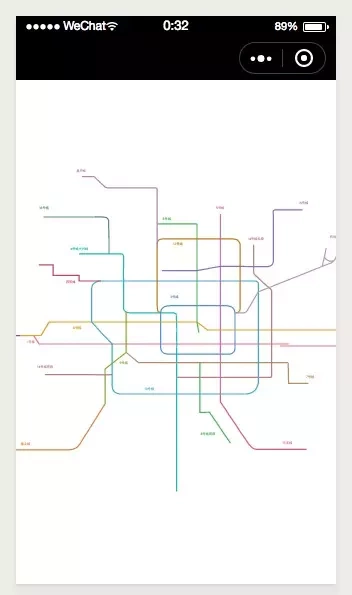
降低重绘频率
虽然平均渲染时长已经低了很多,但是在交互时却仍有较高的延迟,这是因为每次ontouchmove都会将渲染任务加入到异步队列中,事件触发频率远高于每秒能够执行的渲染次数,导致渲染任务严重积压,不断滞后。在PC端一般使用requestAnimationFrame解决这个问题,小程序里没有,但是可以自己实现,参考微信小程序中使用requestAnimationFrame:
const requestAnimationFrame = function (callback, lastTime) {
var lastTime;
if (typeof lastTime === 'undefined') {
lastTime = 0
}
var currTime = new Date().getTime();
var timeToCall = Math.max(0, 30 - (currTime - lastTime));
lastTime = currTime + timeToCall;
var id = setTimeout(function () {
callback(lastTime);
}, timeToCall);
return id;
};
const cancelAnimationFrame = function (id) {
clearTimeout(id);
};PC端我们一般将渲染间隔控制在16ms左右,但是在小程序中考虑到性能限制,且移动端各机型性能不一,所以这里留了一些空间,控制在30ms,对应到30FPS左右。
但如果一直循环调用也会造成静止状态下不必要的开销,所以可以在交互开始ontouchstart和结束ontouchend时分别开启、停止动画:
animate(lastTime) {
this.animateId = requestAnimationFrame((t) => {
this.render()
this.animate(t)
}, lastTime)
},
stop() {
cancelAnimationFrame(this.animateId)
}修改之后真机验证一下:画面比较流程,有轻微卡顿,但不会延迟。
其他注意
由于本例中缩放和平移状态是以绝对状态保存的,所以scale和translate要搭配save和restore一起使用;但也可以使用setTransform直接重置矩阵。从理论上看这样应该能节省开销,但实际测试并没什么效果,平均渲染时长在18.12ms。这个问题有待研究。
小程序中避免使用setData保存与界面渲染无关的数据,以避免引起页面重绘。
优化结果
经过以上优化,渲染时长从42降到了17ms左右,真机验证下安卓机型普遍非常流畅,体验很好;ios机型有轻微卡顿,且随着使用时长卡顿逐渐明显,后期可以深入研究下是否有内存管理的问题。